Vsebina
- 1. način: preverite način združljivosti
- 2. način: Posodobite gonilnike grafične kartice
- 3. način: Namestitev dodatnih knjižnic
- 4. način: Namestite najnovejše posodobitve sistema Windows
- 5. način: Preverite celovitost datotek igre
- 6. način: omogočite komponente sistema Windows
- 7. način: Onemogočite nameščene moduse
- 8. način: začasno onemogočite požarni zid in protivirusni program
- Vprašanja in odgovori
Euro Track Simulator 2 je še vedno priljubljen med lastniki računalnikov. Danes se ta igra najpogosteje izvaja na osebnih računalnikih z operacijskim sistemom Windows 10. Vendar to ni vedno uspešno zaradi težav z združljivostjo ali drugih razlogov, ki vplivajo na pravilno delovanje aplikacije. Predlagamo vam, da se seznanite s spodaj predstavljenimi možnostmi, da boste čim hitreje našli učinkovito.
1. način: preverite način združljivosti
Najprej želimo biti pozorni na način združljivosti s prejšnjo različico sistema Windows. Euro Track Simulator 2 je bil izdan leta 2012 in sprva ni bilo govora o optimizaciji z operacijskim sistemom Windows 10, saj ta različica OS sploh še ni obstajala. V prihodnosti so razvijalci izdali posodobitve za izboljšanje združljivosti z novim operacijskim sistemom, tako da lahko lastniki licenčne različice igre, kupljene prek Steama, to metodo preskočijo. Če ste prepakiranje prenesli s tuje strani, sledite tem korakom:
- Poiščite bližnjico za zagon igre in jo z desno miškino tipko kliknite tako, da v priročnem meniju, ki se prikaže, izberete element "Lastnosti".
- Nato se premaknite na zavihek "Kompatibilnost".
- Ponujamo vam, da samodejno izberete parametre za zagon, zato počistite vse elemente na tem zavihku, če so prisotni.
- Nato kliknite na gumb Zaženite orodje za odpravljanje težav z združljivostjo.
- Počakajte, da se optično branje konča.
- V meniju z možnostmi, ki se prikaže, izberite Uporabite priporočene možnosti.
- Ko se nastavitve spremenijo, boste obveščeni. Nato priporočamo, da jih preizkusite s klikom na "Preveri program".
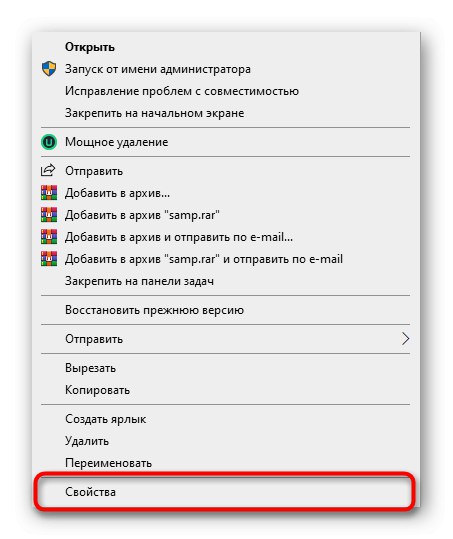
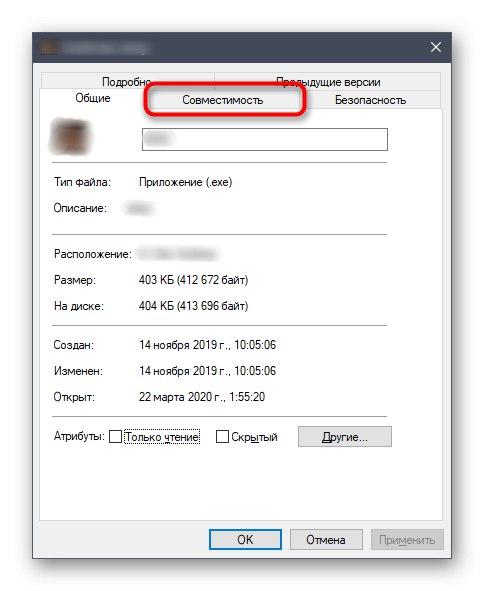
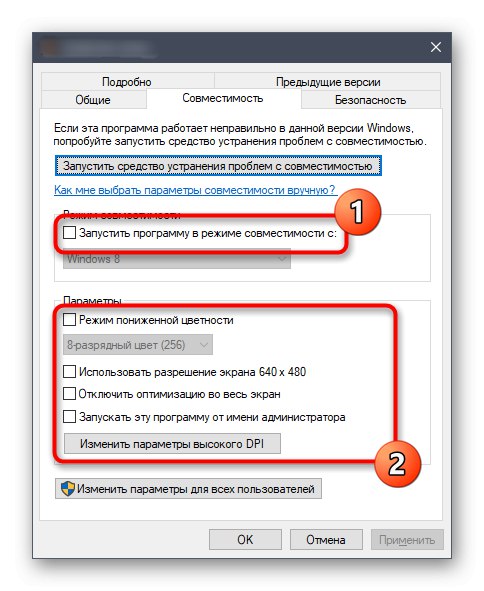
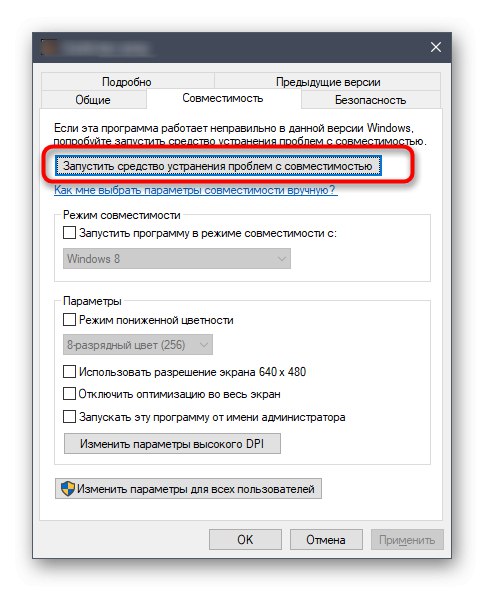
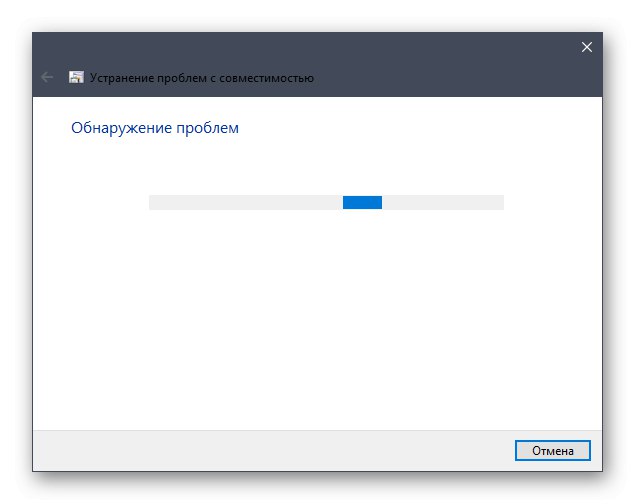
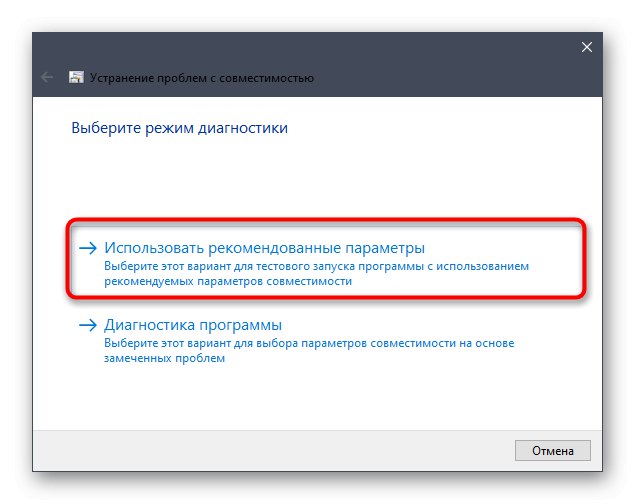
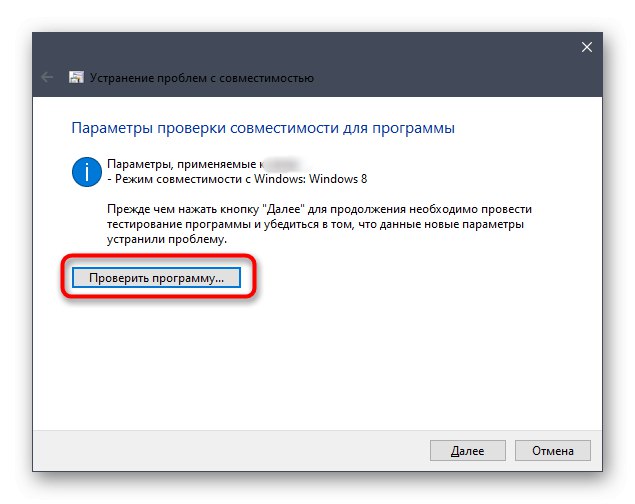
Če je bil Euro Track Simulator 2 uspešno zagnan, lahko igro zaprete in uporabite trenutne spremembe, tako da se naslednjič odpre z že nastavljenimi parametri združljivosti. V nasprotnem primeru prekličite nastavitev in preskočite na naslednje metode v današnjem članku.
2. način: Posodobite gonilnike grafične kartice
Priporočilo za posodobitev gonilnikov grafičnih kart najdete v skoraj vseh člankih, ki so povezani z reševanjem težav pri zagonu katere koli igre. To je posledica dejstva, da programska oprema grafičnih vmesnikov neposredno vpliva na pravilno delovanje aplikacij in z njimi povezanih dodatnih knjižnic. Odsotnost najnovejših različic datotek lahko povzroči konflikte, zato vam v tem primeru svetujemo tudi, da z razpoložljivimi metodami preverite, ali obstajajo posodobitve gonilnikov za uporabljeno grafično kartico. Če jih najdete, jih namestite in nadaljujte s preverjanjem delovanja Euro Track Simulator 2.
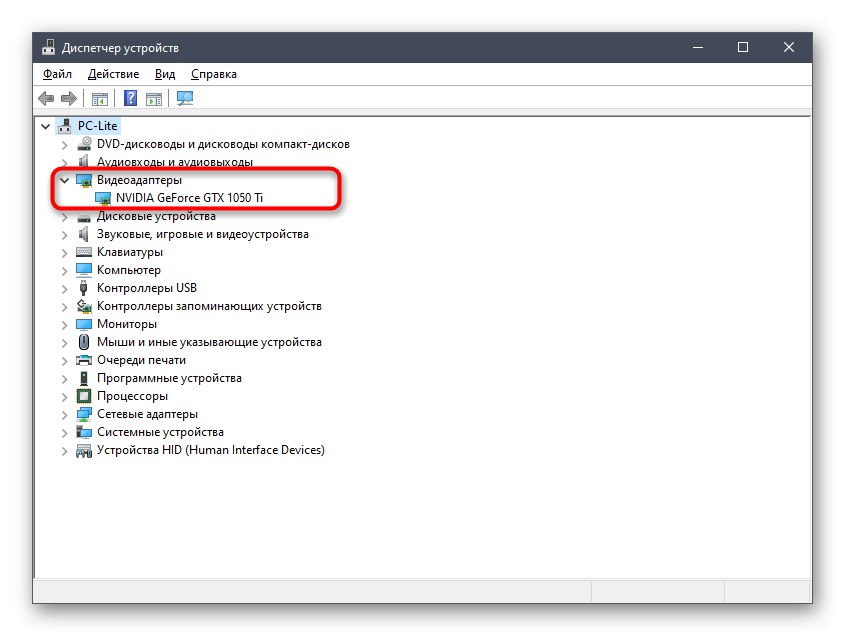
Več podrobnosti: Načini posodobitve gonilnikov grafičnih kartic v sistemu Windows 10
3. način: Namestitev dodatnih knjižnic
Dodatne komponente sistema Windows, potrebne za normalno delovanje večine programov, vključujejo Visual C ++, .NET Framework in DirectX. Ko razpakirate te knjižnice, se v računalnik doda veliko različnih datotek, ki omogočajo zagon in normalno delovanje programske opreme in iger. Za ETS 2 je Visual C ++ najpomembnejša komponenta, pomembna pa sta tudi druga dva, zato poskrbite, da bodo vse različice teh knjižnic nameščene v vašem računalniku, in jih po potrebi dodajte.
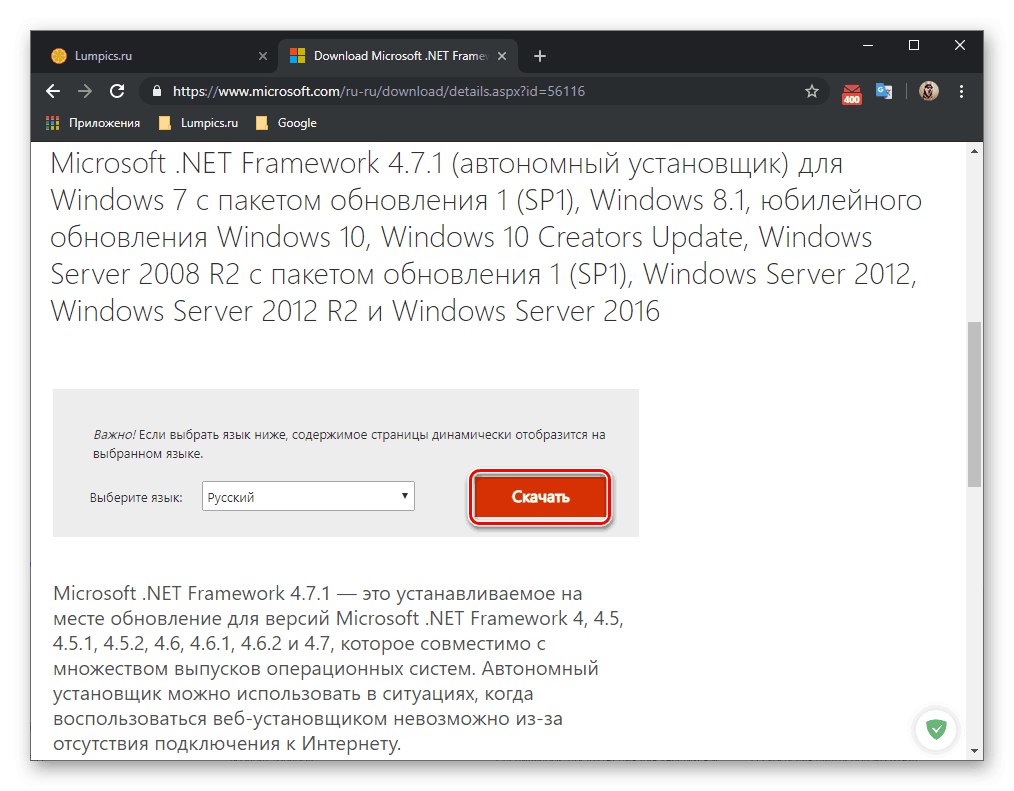
/
Več podrobnosti: Kako posodobiti .NET Framework
Kar zadeva DirectX, so datoteke vseh različic privzeto prisotne v sistemu Windows 10, zato jih ni treba posebej naložiti in namestiti. Med interakcijo z operacijskim sistemom pa se lahko nekateri predmeti izgubijo ali pride do nekaterih napak, ki vplivajo na delovanje knjižnice. V takih primerih je pogosto treba znova namestiti in dodati manjkajoče datoteke ročno.Svetujemo vam, da se na to priporočilo vrnete le, če naslednje metode ne prinesejo želenega rezultata, saj ne bo trajalo le veliko časa, vendar ni nobenih jamstev za učinkovitost takšnih ukrepov.
Več podrobnosti: Kako znova namestiti in dodati manjkajoče komponente DirectX v sistemu Windows 10
4. način: Namestite najnovejše posodobitve sistema Windows
Naslednja generična metoda je preverjanje posodobitev operacijskega sistema. Pomembno je, da ga posodabljate, da se izognete vsem možnim konfliktom, povezanim z odsotnostjo pomembnih sistemskih datotek. Uporabnik mora namestiti samodejno najdene posodobitve ali samostojno začeti iskanje, kar se izvede na naslednji način:
- Odkrijte "Začni" in pojdite v meni "Opcije"s klikom na ikono zobnika.
- V meniju, ki se prikaže, izberite Posodobitve in varnost.
- Začnite preverjati posodobitve s klikom na Preveri za posodobitve.
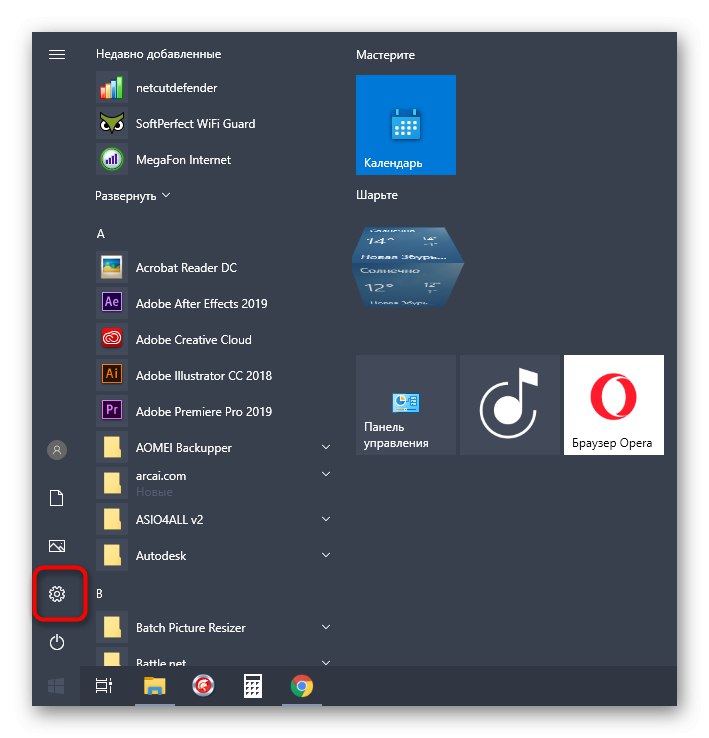
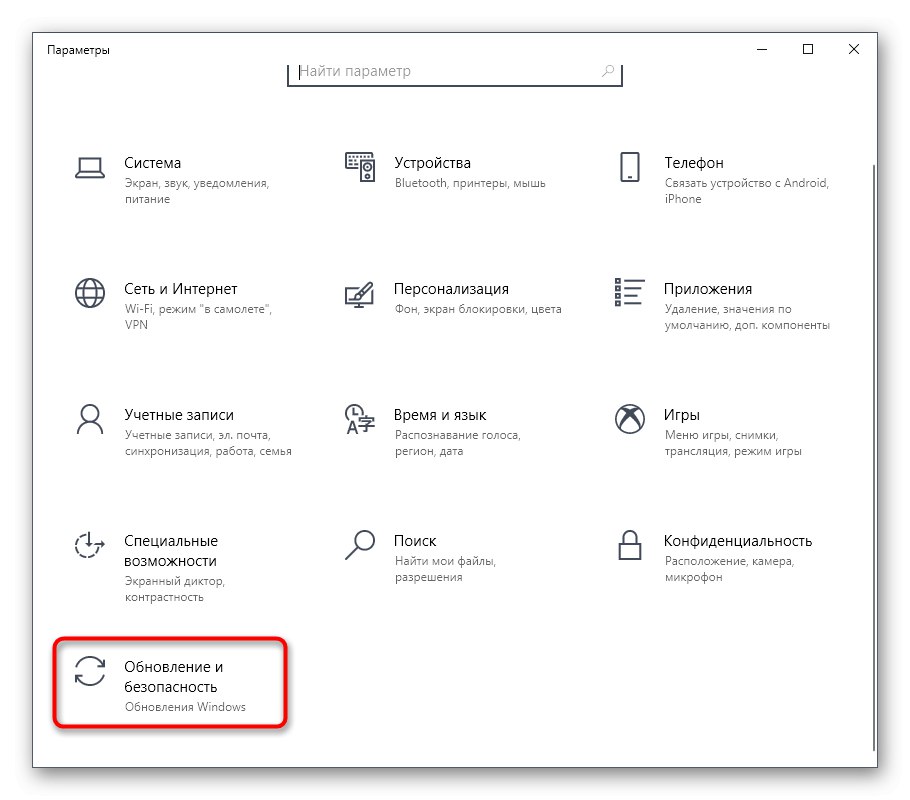
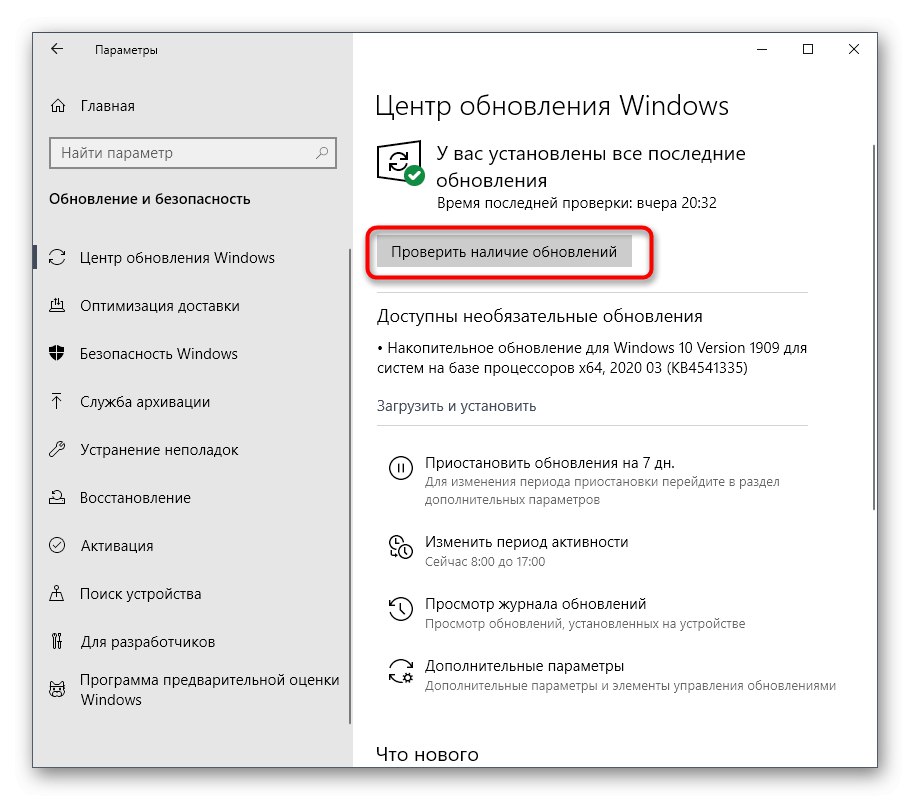
Če med skeniranjem najdete posodobitve, jih takoj namestite, znova zaženite sistem in nadaljujte s preverjanjem delovanja Euro Track Simulator 2. Dodatne informacije o tem, kako uporabiti to metodo in morebitne težave, boste našli v spodnjem gradivu.
Več podrobnosti:
Nameščanje posodobitev sistema Windows 10
Ročna namestitev posodobitev za Windows 10
Odpravite težave z namestitvijo posodobitev v sistemu Windows 10
5. način: Preverite celovitost datotek igre
Ta možnost je primerna izključno za lastnike igre Euro Track Simulator 2, ki je bila kupljena na trgu Steam... Ta aplikacija ima možnost, ki vam omogoča, da preverite celovitost igralnih datotek in po potrebi obnovite izgubljene ali poškodovane predmete. Oglejmo si, kako se začne postopek preverjanja veljavnosti.
- Odprite Steam in izberite razdelek na zgornji plošči "Knjižnica".
- Na seznamu aplikacij poiščite Euro Track Simulator 2. Z desno miškino tipko kliknite vrstico in poiščite element v kontekstnem meniju "Lastnosti".
- Premakni se na zavihek "Lokalne datoteke".
- Tu vas zanima gumb "Preveri celovitost datotek iger".
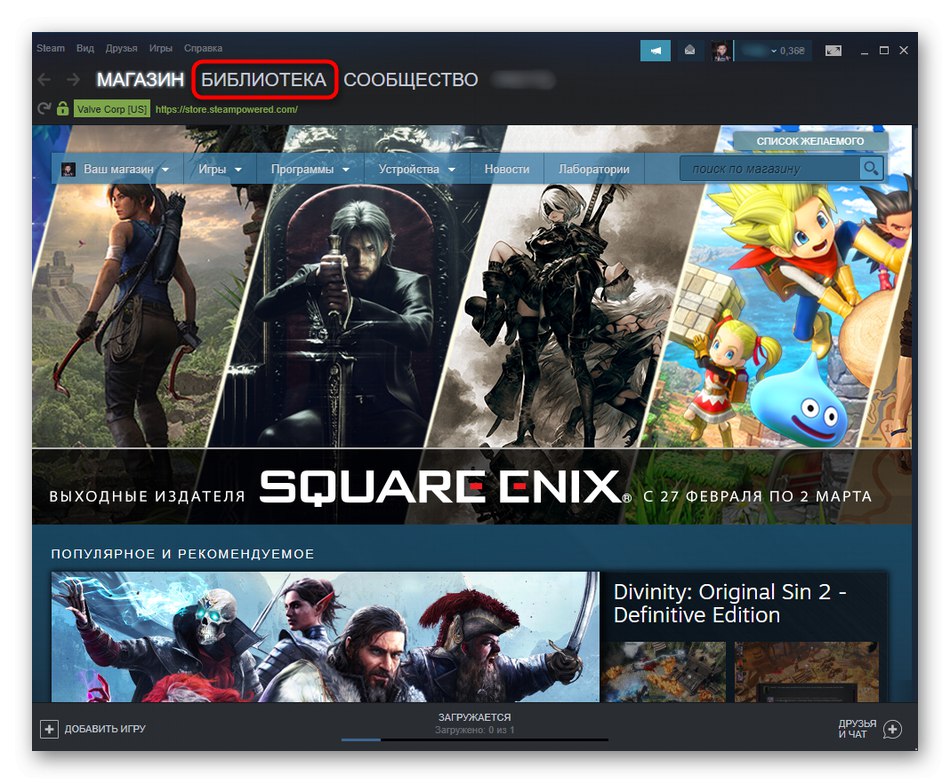
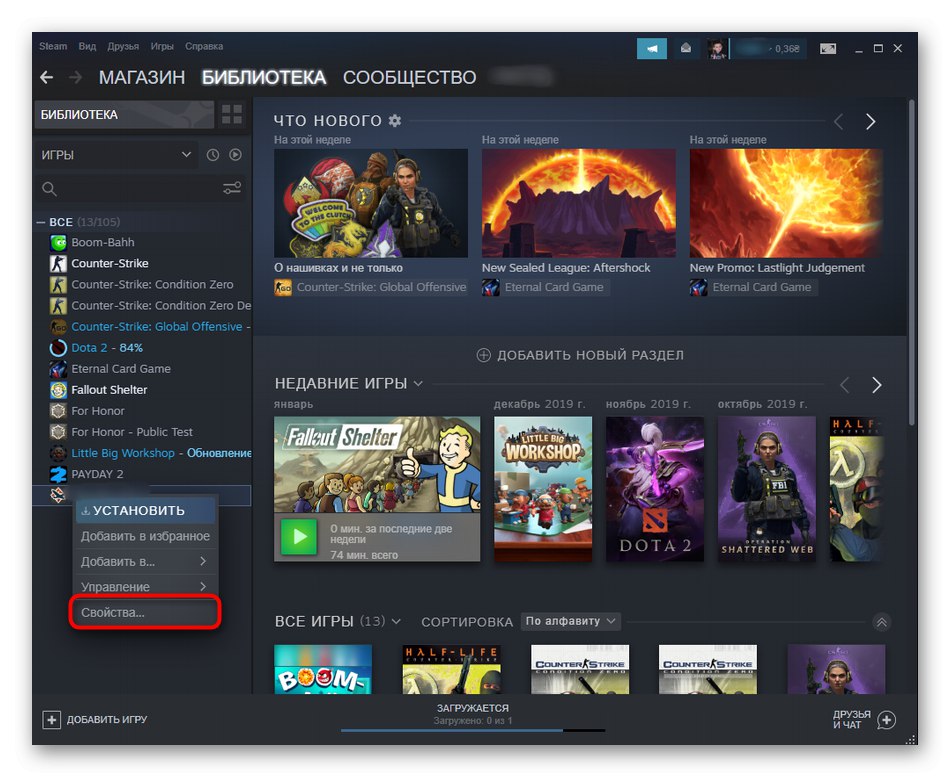
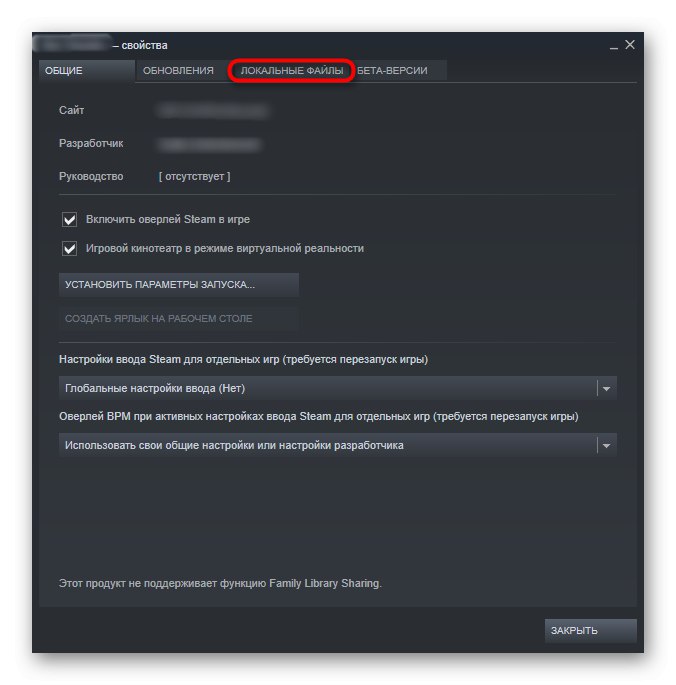
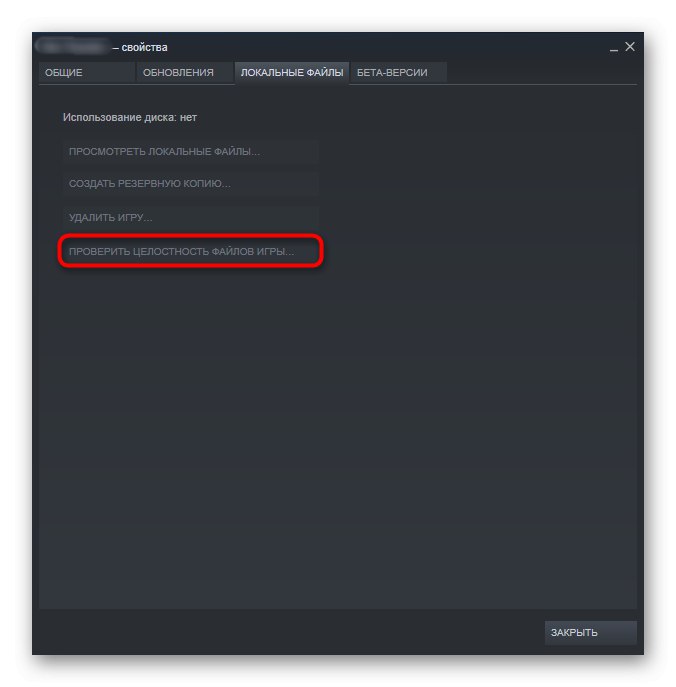
Zdaj se bo začelo preverjanje integritete datotek igre. Če želite videti rezultate, morate počakati do konca tega postopka. Če so predmeti odpravljeni, znova zaženite Euro Track Simulator 2 in preverite delovanje aplikacije.
6. način: omogočite komponente sistema Windows
Nadaljujmo s postopkom ugotavljanja možnih rešitev problema z delovanjem sistema ETS 2 v sistemu Windows 10, pri čemer se osredotočimo na vključitev dodatnih komponent sistema Windows 10, ki so privzeto aktivirane v prejšnjih gradnjah te družine operacijskih sistemov. V našem primeru jih morate včasih aktivirati sami. Ta operacija se izvede dobesedno v nekaj kliki.
- Če želite to narediti, odprite "Začni" in kliknite ikono "Opcije".
- Pojdi na razdelek "Aplikacije".
- Pomaknite se navzdol po seznamu, kjer kliknite na napis "Možnosti in komponente".
- Pomaknite se skozi levo ploščo do Vklopite ali izklopite funkcije sistema Windows.
- Počakajte, da se vsi elementi menija končajo z nalaganjem.
- Z označenimi točkami označite vse nastavitve, povezane z .NET Framework.
- Nato se spustite spodaj in potrdite polje zraven Podedovane komponente.

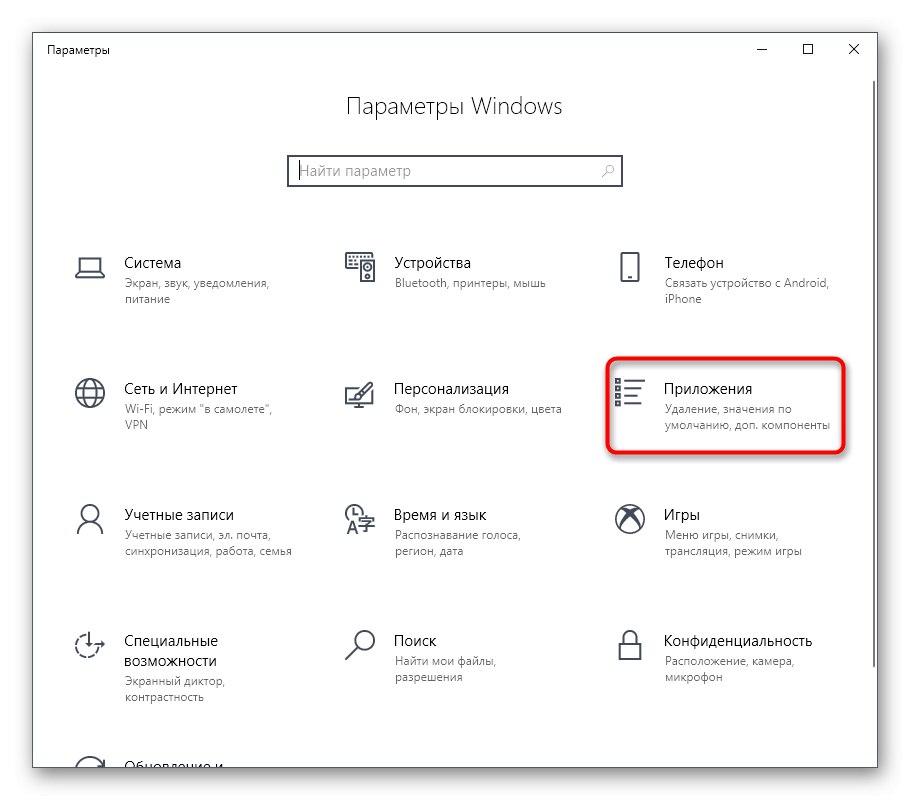
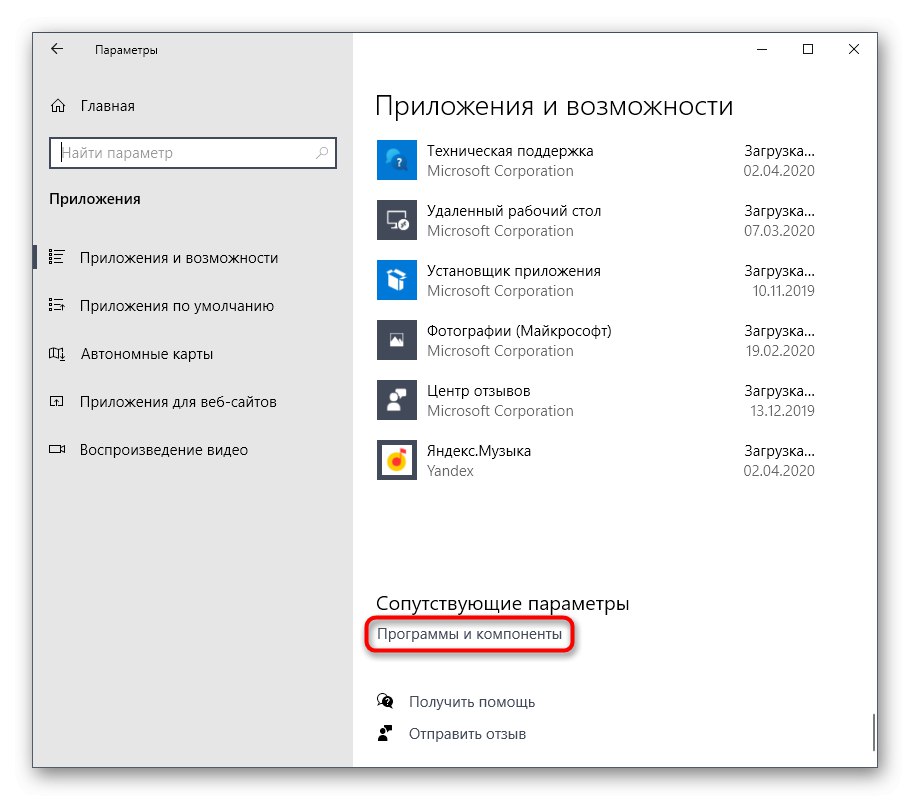
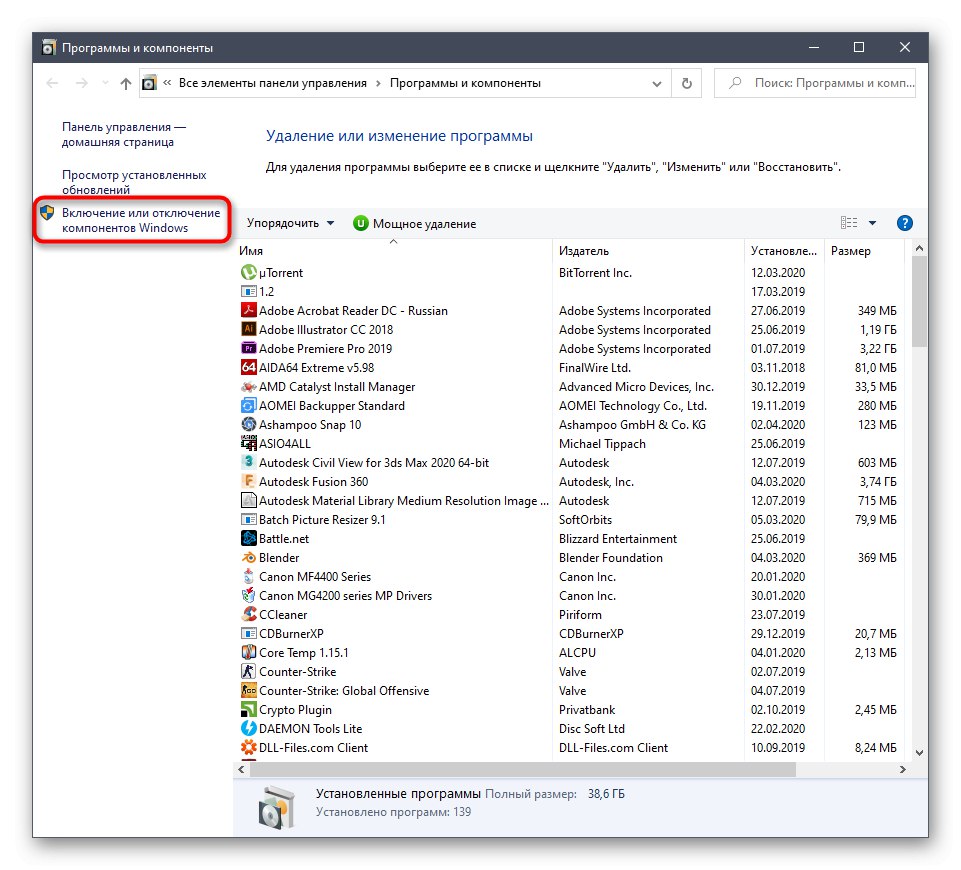
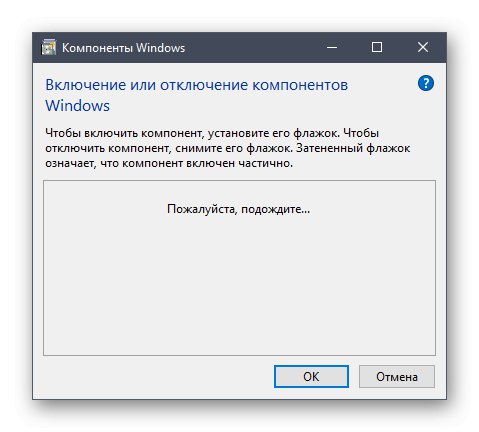
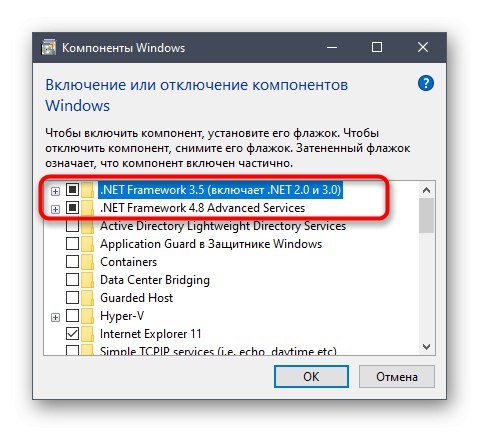
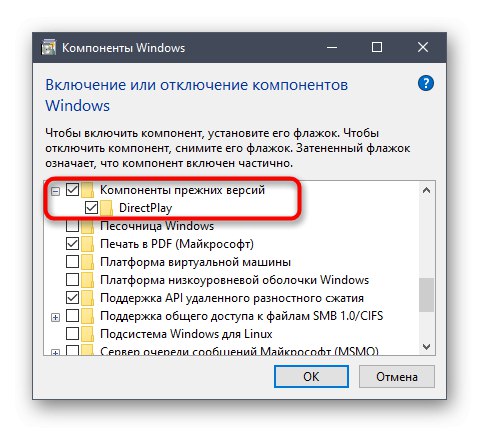
Po uveljavitvi sprememb vam svetujemo, da znova zaženete računalnik, da posodobite konfiguracijo. Šele po tem nadaljujte s testiranjem učinkovitosti igre.
7. način: Onemogočite nameščene moduse
Na kratko se pogovorimo še o enem vzroku, ki lahko povzroči težave pri zagonu Euro Track Simulatorja 2. Leži v nameščenih tujih modifikacijah, ki jih je zdaj ogromno. Če ste pred kratkim namestili enega od teh dodatkov, ga odstranite ali začasno onemogočite, nato pa se vrnite v aplikacijo.Če to dejanje pomaga, tega modusa ne smete več uporabljati, saj je najverjetneje v nasprotju z glavnimi datotekami ETS 2.
8. način: začasno onemogočite požarni zid in protivirusni program
Zadnja metoda današnjega članka je povezana z začasno onemogočanjem požarnega zidu in nameščenim standardnim ali neodvisnim protivirusnim programom, da se preveri delovanje teh komponent glede pravilnega zagona zadevne aplikacije. Predlagamo, da več podrobnosti o tej operaciji preberete v drugih tematskih gradivih na naši spletni strani s pomočjo spodnjih povezav.
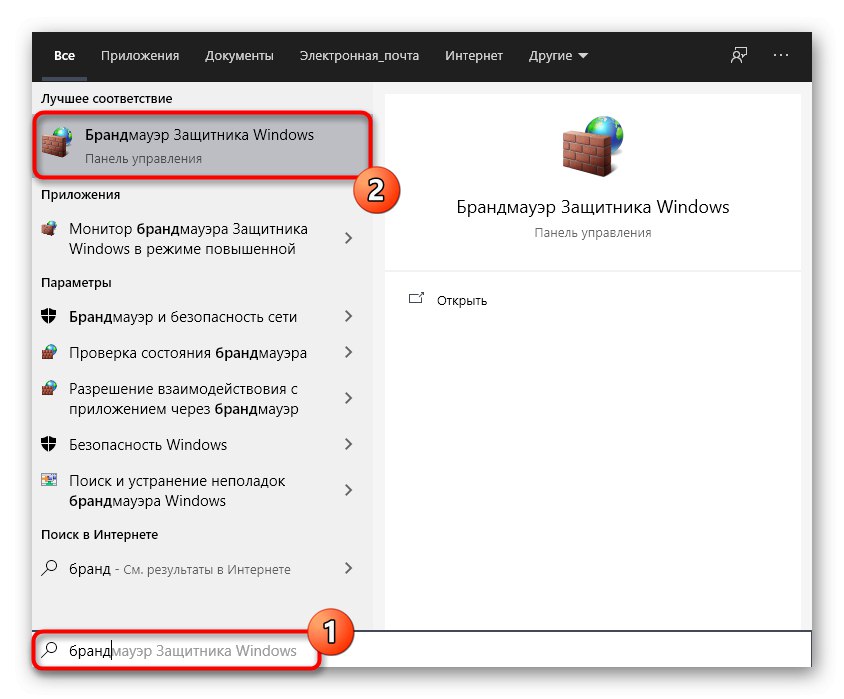
Preberite več: Onemogoči požarni zid / protivirusni program
Če se je po onemogočitvi sistema ETS 2 začel pravilno in zdaj ni težav z njegovo zmogljivostjo, potem je bil vzrok težave uspešno odkrit. Požarni zid in varnostno programsko opremo lahko zdaj onemogočite, vendar to ni priporočljivo. Bolje dodati igro na seznam izključitev, tako da komponente ne bodo prizadete. Za podrobna navodila o tem glejte spodnje članke.
Preberite več: Dodajanje programa izključitvam požarni zid / protivirusni program
Pravkar smo pregledali razpoložljive možnosti za odpravljanje težav z zagonom Euro Track Simulator 2 na osebnem računalniku z operacijskim sistemom Windows 10. Vsako možnost morate zagnati po vrsti, da preverite njihovo učinkovitost. Če nič od zgoraj navedenega ni pomagalo, prenesite drugo prepakiranje ali znova namestite trenutno zgradbo aplikacije.